win10系统出现“VMware Workstation与Device/Credential Guard不兼容”的解决办法
办公室win10 64位系统安装的VMware Workstation,有一天启动时出现提示“VMware Workstation 与 Device/Credential Guard 不兼容。在禁用 Device/Credential Guard 后,可以运行 VMware Workstation。”(见下图)
只有禁用其中一个软件,另外一个才能运行。有什么办法可以解决此问题?一起阅读下文详细操作教程。
步骤一:禁用Device Guard或Credential Guard:
1、禁用用于启用Credential Guard的组策略设置。
a.在主机操作系统上,右键单击“开始” > “运行”,键入gpedit.msc,然后单击“ 确定”。本地组策略编辑器打开。
b.转至本地计算机策略 > 计算机配置 > 管理模板>系统 >Device Guard(或者是: 设备防护) > 打开基于虚拟化的安全(启用基于虚拟化的安全性)。
c.选择“已禁用”。
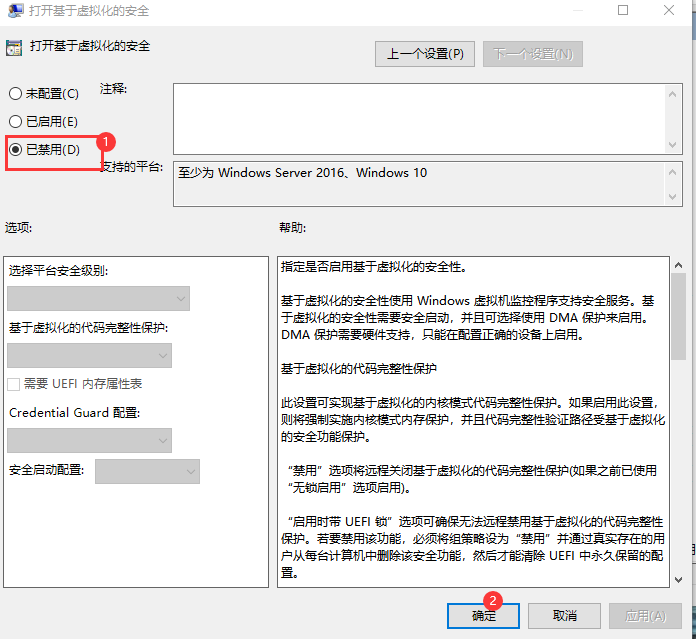
2、转到“ 控制面板” >“ 卸载程序” >“ 打开或关闭Windows功能”以关闭Hyper-V。
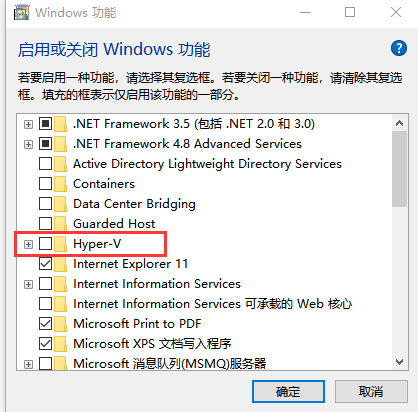
3、选择不重启。
步骤二:通过命令关闭Hyper-V(控制面板关闭Hyper-V起不到决定性作用,要彻底关闭Hyper-V)
1、以管理员身份运行Windows Powershell (管理员)(Windows键+X)。
2、运行下面命令并重启电脑:bcdedit /set hypervisorlaunchtype off。
简单操作之后,轻松解决VMware Workstation与Device/Credential Guard不兼容问题,若问题依旧只需要在bios当中开启cpu支持虚拟化即可解决,如果你有相同疑问,赶紧按照教程步骤解决。
一策书(湘岳万江波)(2020.10)
元·刘因《村居杂诗》
芳芬皆可籍,缓步即吾车[jū];
乘兴三杯酒,随行一策书[xū]。
——智慧人生,始自田园美景。 (一策书(湘岳阳万江波))。
蒲公《咏史》
良马非不骏,盐坂徒悲鸣。
美玉非不贵,抱璞为世轻。
高士卧隆中,畴乃知其名?
从容起南阳,谈笑魏吴惊。
男儿事蚕桑,后世有何称?
——智慧世界,源自码农寒士。(一策书(湘岳阳万江波))。


